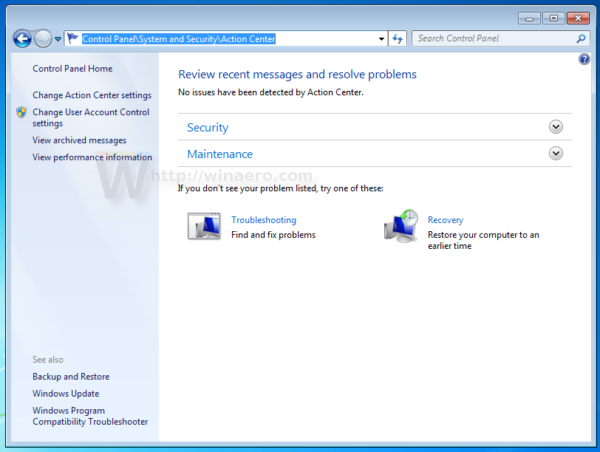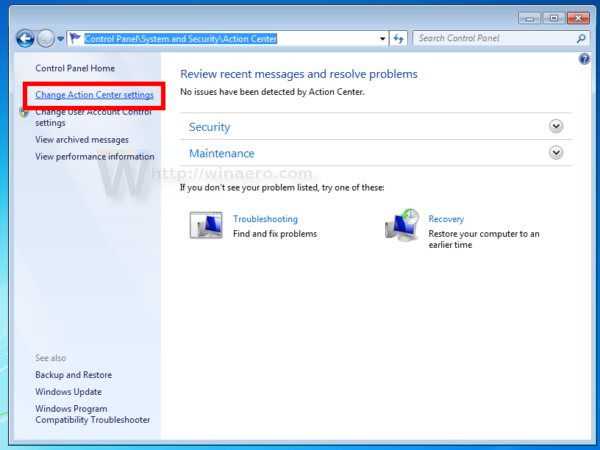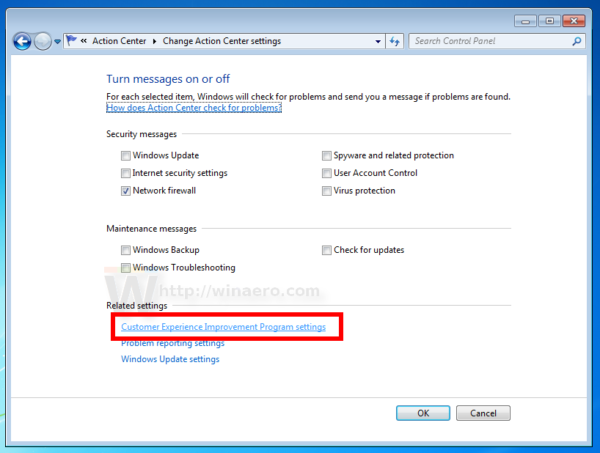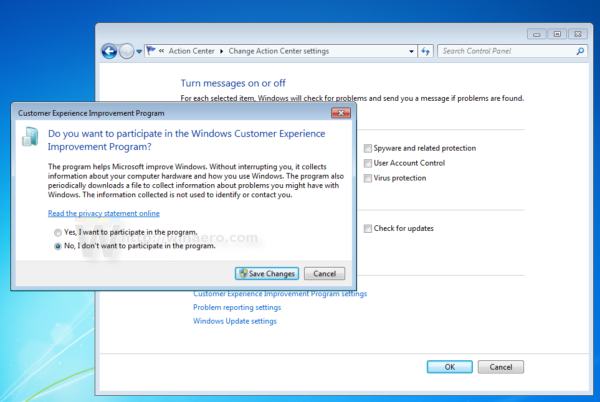Banyak pengguna yang mengkhawatirkan Telemetri dan Layanan Pengumpulan Data bahwa Microsoft membundel dengan Windows 10. Beberapa pengguna menganggap fitur ini sebagai upaya mata-mata dan alasan untuk tidak pindah ke Windows 10. Bahkan jika Microsoft mengklaim bahwa data besar seperti itu hanya digunakan untuk meningkatkan pengalaman pengguna, pada akhirnya untuk pengguna akhir, menjadi mengontrol setiap data yang dikumpulkan adalah prioritas utama. Setelah rilis Windows 10, Microsoft merilis pembaruan untuk Windows 7 dan Windows 8 , yang meningkatkan data yang dikumpulkan dengan menambahkan lebih banyak titik masuk Telemetri ke sistem operasi ini. Perlu Anda ketahui bahwa file Convenience Rollup untuk Windows 7 juga dilengkapi dengan pembaruan Telemetri yang dibundel.
Iklan
Jika Anda tidak senang dengan segala bentuk data yang dikumpulkan dan dikirim ke Microsoft terlepas dari klaim mereka untuk menggunakannya, Anda harus diberi tahu bahwa Convenience Rollup untuk Windows 7 mencakup KB3068708, KB3075249 & KB3080149 - 3 pembaruan ketiga menambahkan lebih banyak Telemetri dan fitur Pengumpulan Data ke Windows 7.
Untuk menghindari hal ini, Anda perlu mematikan opsi Program Peningkatan Pengalaman Pelanggan (CEIP). Saat dinonaktifkan, ini mencegah data Telemetri dikumpulkan dan dikirim ke Microsoft. Ini dapat diverifikasi dengan menggunakan SysInternals TCPView yang tidak menunjukkan koneksi ke server Microsoft pada Windows 7 setelah CEIP dimatikan.
Inilah cara Anda bisa nonaktifkan Program Peningkatan Pengalaman Pelanggan sepenuhnya di Windows 7 .
- Buka Panel Kontrol
- Pergi ke Control Panel System and Security Action Center:
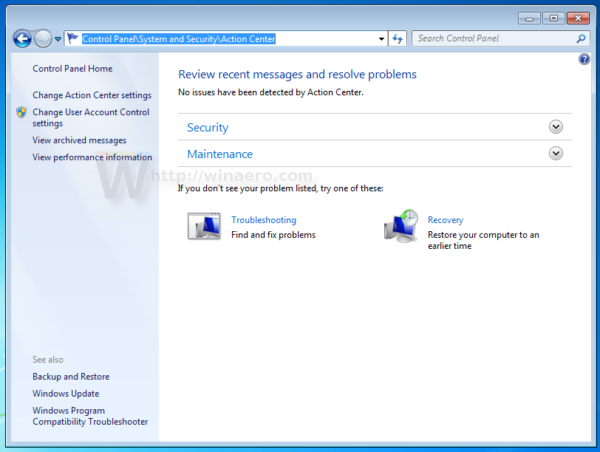
- Di sebelah kiri, klik Ubah setelan Pusat Tindakan.
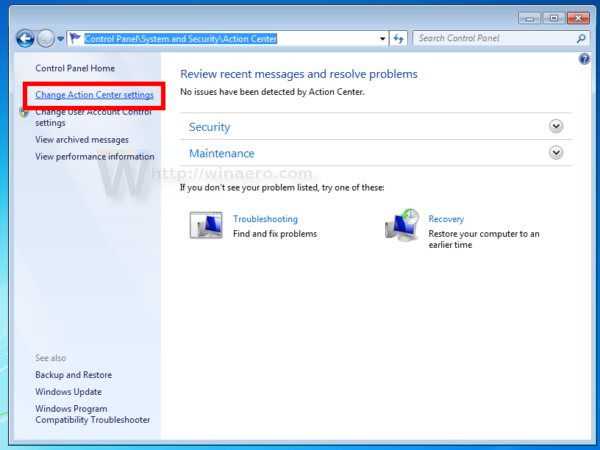
- Di halaman berikutnya, scroll ke bawah dan klik linkPengaturan Program Peningkatan Pengalaman Pelanggan.
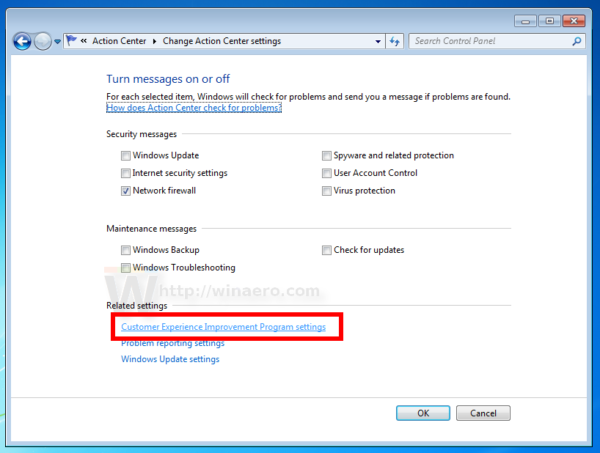
- Dialog berikut akan muncul:
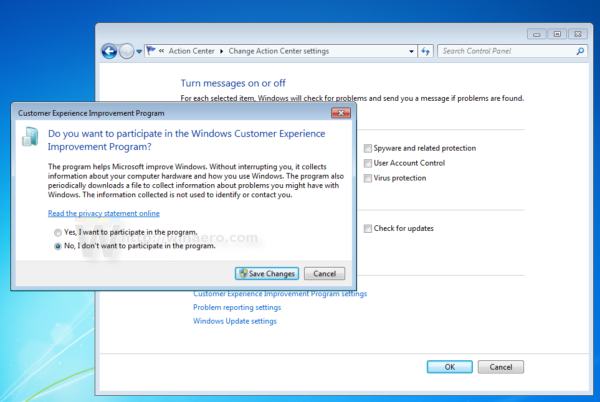
Pilih opsi Tidak, saya tidak ingin berpartisipasi dalam program ini seperti gambar diatas, lalu klik tombolSimpan perubahan.
Selain itu, Anda dapat menonaktifkan beberapa tugas di Penjadwal Tugas.
Buka Panel Kontrol Sistem dan Keamanan Alat Administratif.

Buka folder berikut di
Alat Administratif Perpustakaan Penjadwal Tugas Microsoft Windows node Pengalaman Aplikasi:

Nonaktifkan tugas ini:
- Agen Bantuan
- ProgramDataUpdater
Cukup klik kanan setiap tugas ini dan pilih 'Nonaktifkan' dari menu konteks seperti yang ditunjukkan di bawah ini.

Sekarang, masuk ke folder berikut:
Perpustakaan Penjadwal Tugas Microsoft Windows Program Peningkatan Pengalaman Pelanggan:

Nonaktifkan tugas ini:
- Konsolidator
- KernelCEIPTask
- Gunakan tugas CEIP
Setelah itu, fitur Telemetri yang dibundel tidak akan mengirim data ke Microsoft, setidaknya pada tulisan ini. Itu dia.
cara membuat batu halus